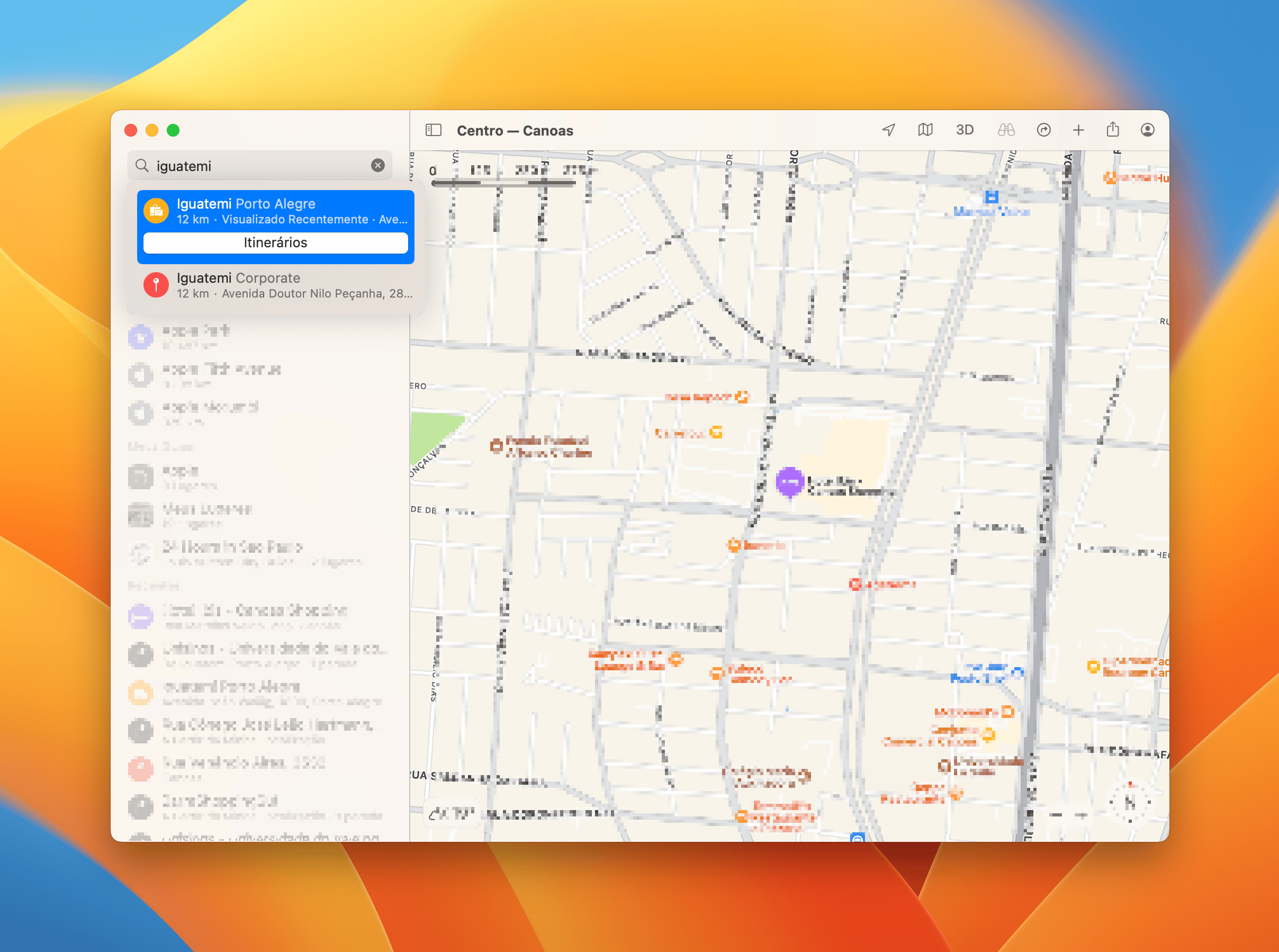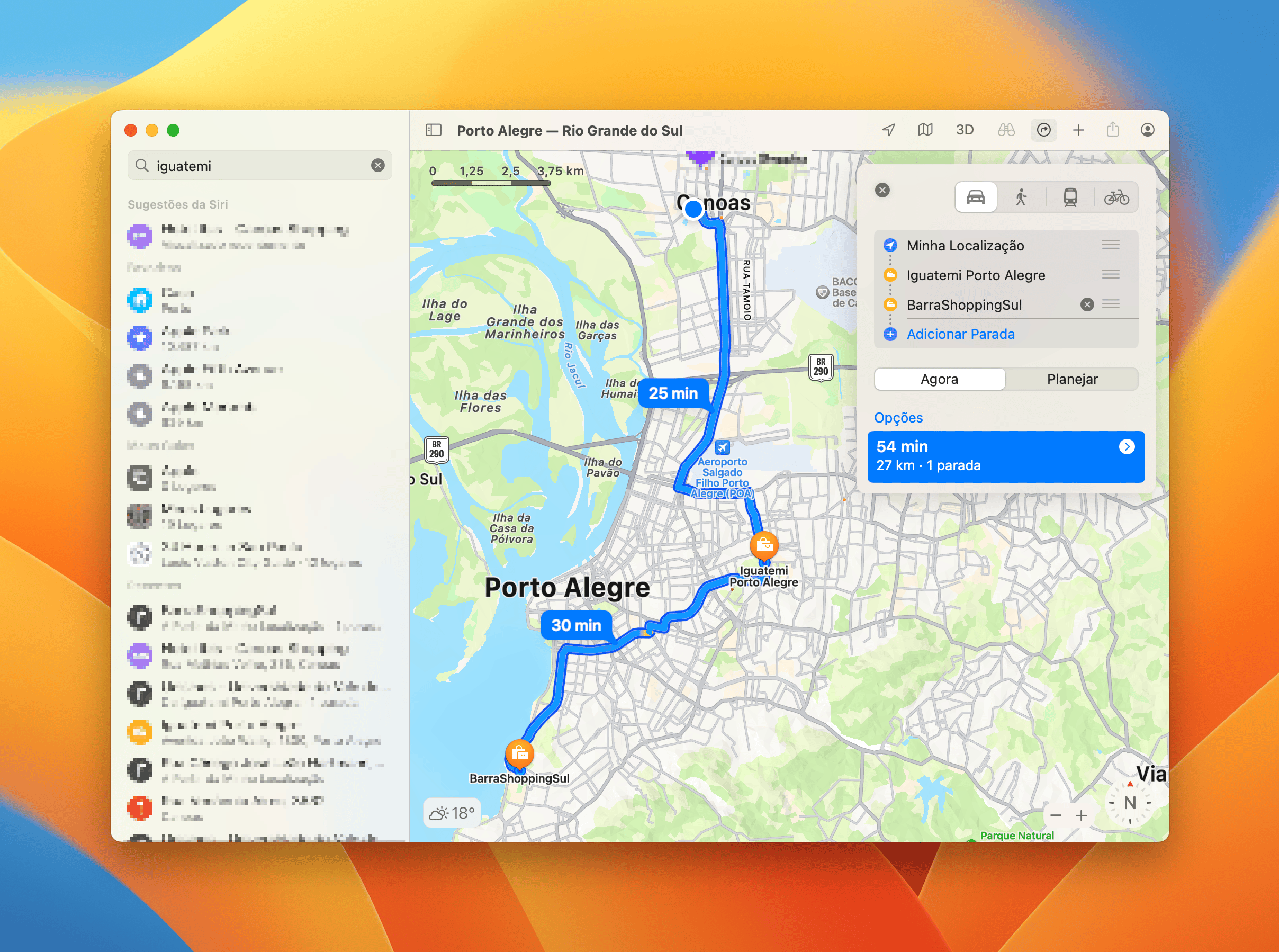O aplicativo nativo Mapas (Maps) da Apple não trouxe grandes novidades nas atualizações mais recentes dos sistemas operacionais — mais precisamente, no iOS 16, no iPadOS 16.1 e no macOS Ventura 13.
Um dos seus novos recursos é a possibilidade de criar rotas com múltiplas paradas dentro do app. Aqui no MacMagazine, já mostramos como é possível fazer isso no iPhone e no iPad devidamente atualizados com os novos sistemas.
Agora que a versão final do macOS Ventura 13 foi liberada, vamos ensinar como fazer isso também no seu computador. Simbora?! 📍
Abra o app Mapas e use o campo de busca (localizado no canto superior esquerdo da janela) para buscar o destino que quiser. Em seguida, clique em “Itinerários”. Você também pode simplesmente clicar em cima de um local no mapa e depois ir em “Itinerários”; clicar na seta voltada para a direita na área de atalhos (no canto superior direito) ou então usar o atalho ⌘ command R.
Com isso, um novo menu será aberto, que mostrará o planejamento da rota. Para adicionar múltiplas paradas, clique em “Adicionar Parada”.
Após isso, se quiser também é possível alterar a ordem dessas paradas, bastando arrastar o cursor enquanto clica com o botão esquerdo do mouse a partir da área representada por três risquinhos. Já se quiser apagar uma parada, posicione o cursor em cima dela e selecione o “X”.
Quando estiver pronto para começar o trajeto, clique na seta voltada para a direita a fim de expandir o menu que mostrará o passo a passo da locomoção ou, se preferir, em “Planejar”.
Boa novidade, não acharam?! 🗺️